phpMyAdmin教學:入門MySQL資料庫的第1步
phpMyAdmin教學中,建立資料庫是所有操作的第1步,本文介紹如何運用這項圖形化的工具,新增資料表和設置欄位,帶你入門MySQL的基本概念,資料處理更有效率。
一、phpMyAdmin
進入phpMyAdmin主操作畫面,左側是目前的資料庫列表,在左側上方有一個「新增」的標籤,點一下就可以準備新增資料庫了。另外在中間的「一般設定」中有個「伺服器連線編碼與排序」,這個是SQL目前的字元編碼環境,沒有特別需求的話,新增的資料庫會跟這裡的編碼原則一致。
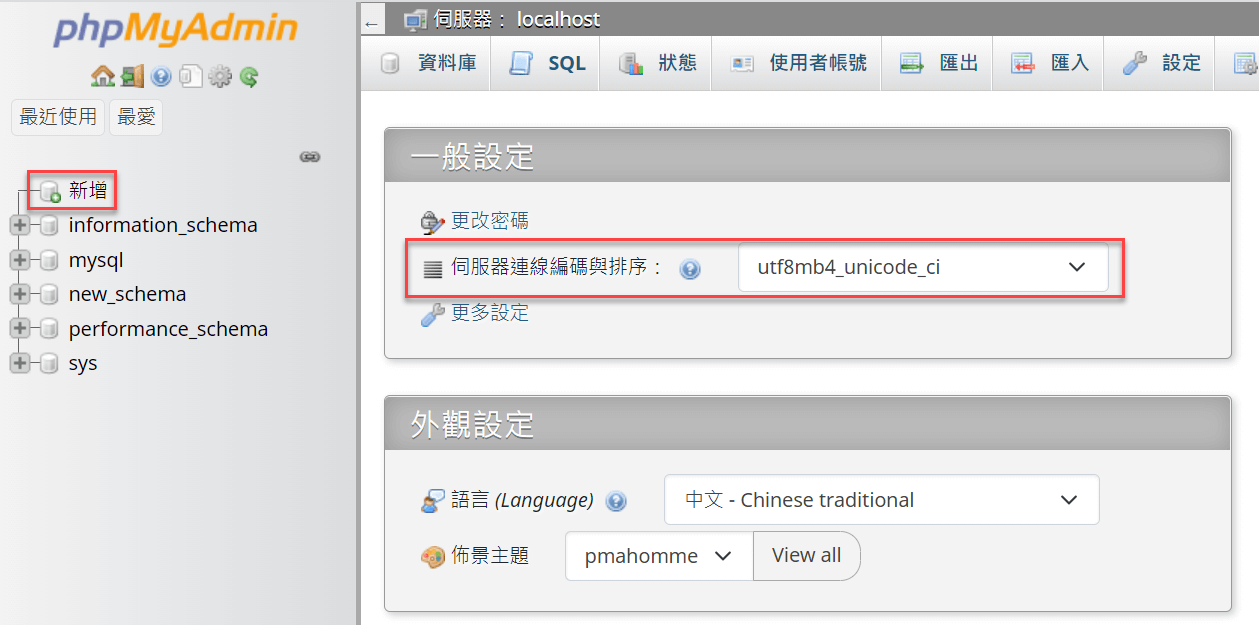
二、建立新資料庫
進入「建立新資料庫」頁面,在此輸入資料庫名稱,例如「免稅額申報表」,其預設字元編碼和上個步驟相同,假如有需要可下拉選擇變更。注意到在畫面上有一個問號圖標,滑鼠移過去會浮窗顯示「說明文件」。
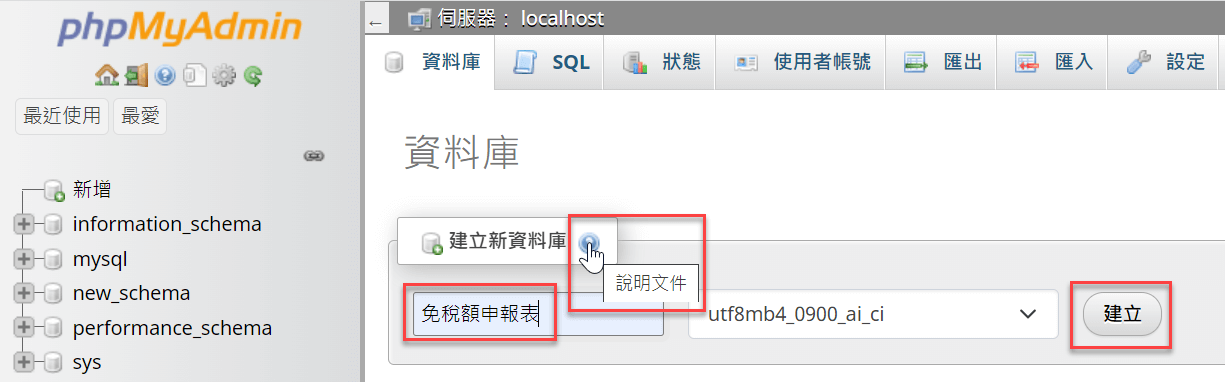
三、MySQL命令說明
沿續上個步驟,點選之後瀏覽器會另外開一個視窗,顯示MySQL線上文件手冊,而且是關於新增資料庫的命令語句。在此有兩個重點,第一個是phpMyAdmin是對應MySQL所開發的圖形化工具,以按鈕指令方式執行SQL命令,上個步驟新增資料庫便是這裡所看到的命令語句。
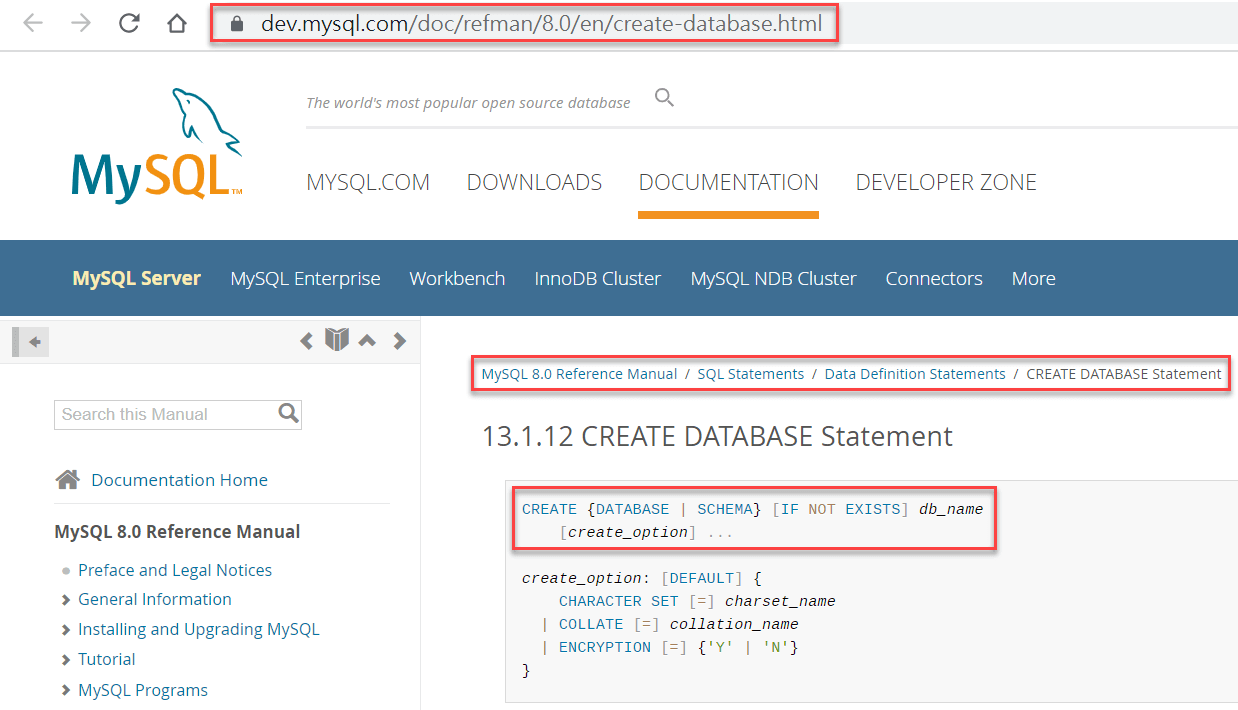
四、新增資料表操作
新增「免稅額申報表」資料庫之後,phpMyAdmin會提示「資料庫沒有資料表」,並且自動顯示新增資料表的頁面,於「資料表名稱」欄位輸入「薪資受領人」,「欄位數」保留預設的「4」,接著按「建立」。
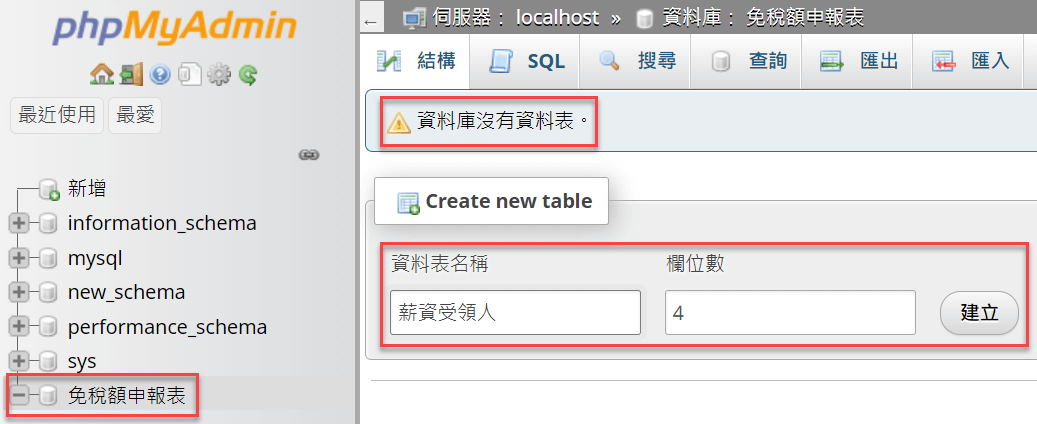
五、欄位名稱類型
接著於「結構」頁面進一步設置資料表欄位,有「名稱」、「類型」、「長度/值」、「預設值」、「編碼與排序」等許多欄位。在此先簡單地建立「員工編號」、「姓名」、「生日」、「身份證字號」四個名稱,將「類型」欄位下拉選擇相對應的資料類型,其中「INT」表示整數、「TEXT」是文字、「DATE」代表日期。
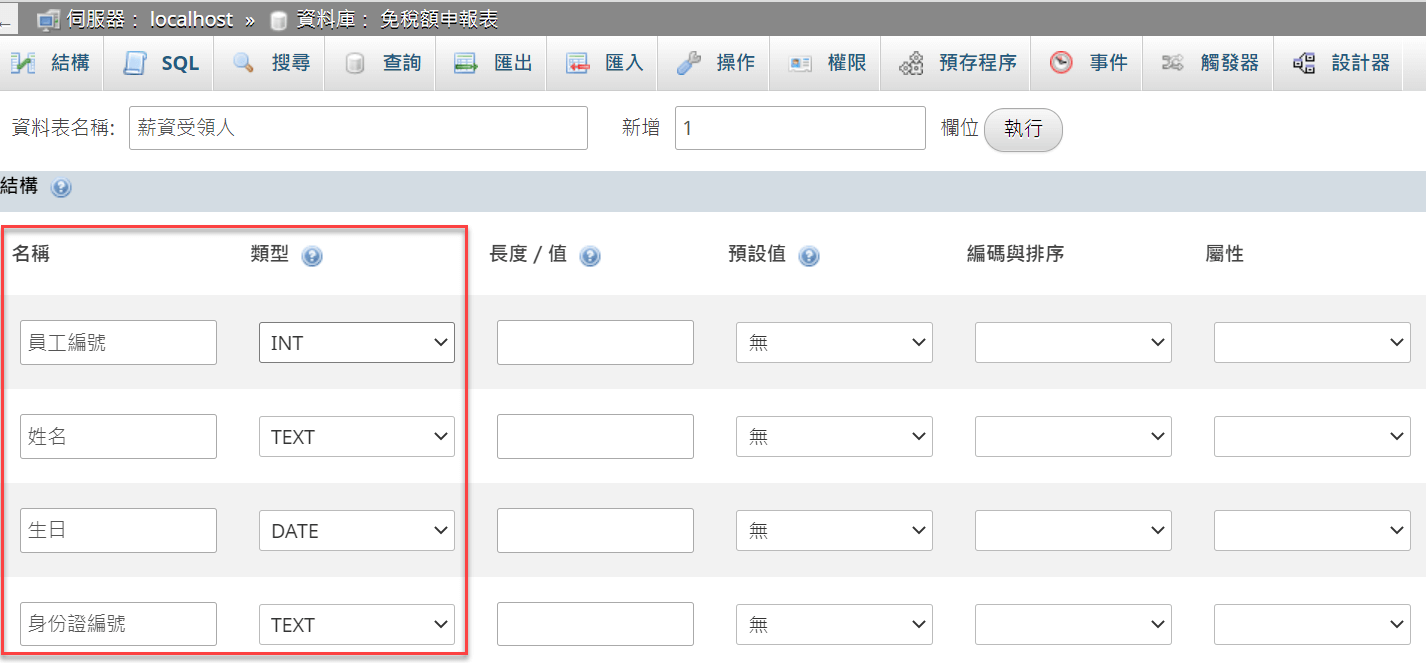
六、預覽SQL語句
同一個頁面往下拉,左下角有個「預覽SQL」,和先前步驟三所說明的一樣,phpMyAdmin會自動把上個步驟關於欄位名稱類型操作翻譯成SQL命令語句,很具有參考價值,沒問題的話按下同樣位於左下角的「儲存」。
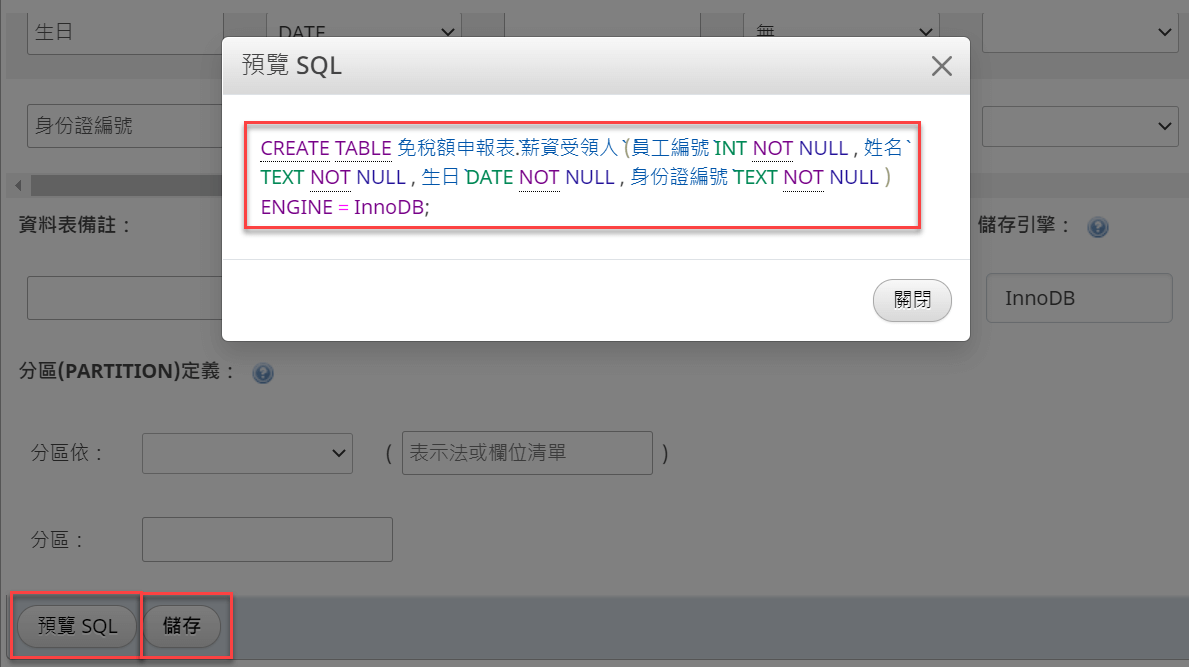
七、SQL資料庫結構
經過簡單的操作好了新增資料庫,順便建立了資料表及欄位,在最上方可以看到SQL對象層次依序是「伺服器」、「資料庫」、「資料表」,資料表裡則有不同的欄位設置。
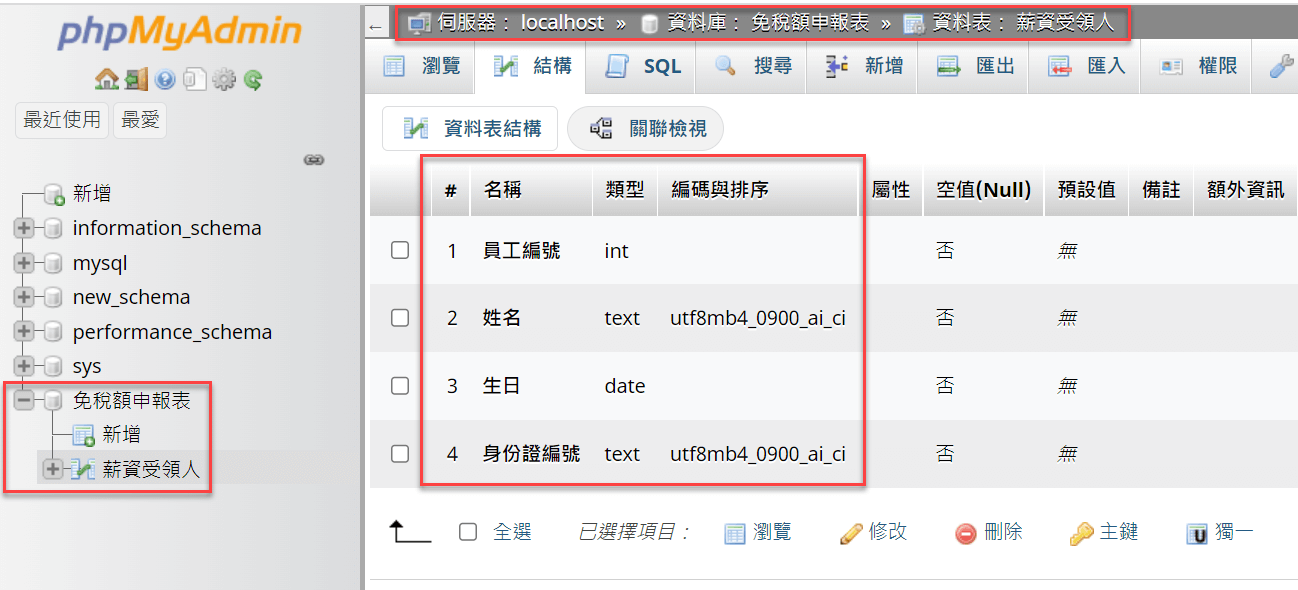
phpMyAdmin教學的基本概念
熟悉Excel VBA的讀者應該知道Excel大部分是指令操作,可以錄製成巨集瞭解相關操作的程式碼,進而以VBA程式去自動化操作Excel,這部份有興趣可以參考贊贊小屋相關文章。不過在本篇文章的SQL其實剛好相反,大部分時候都用程式碼命令語句執行,雖然如同文章範例所言到,也可以用圖形化指令的方式進行資料庫操作,然而在實務上大多以程式方式進行,這是因為SQL新增資料庫及資料表欄位的場合較為少見,只有在一開始及維護的時候才有需要,SQL大多時候是致力於資料的讀取、更新和儲存,而在這部分圖形化介面並沒有太大用處。最後雖然如此,不可否認有些情形例如想要查看目前資料庫狀況時,phpMyAdmin仍然是一個非常方便的工具,因此還是很值得瞭解如何使用。
學會計Excel、學VBA程式、學習AI工具,歡迎加入贊贊小屋社群。
贊贊小屋程式設計自學:
Linux教學、Apache教學、Azure是什麼、Python教學、HTML自學入門、PHP是什麼?、手機App製作教學、Synology NAS教學。

